Day 26 权限宝石:IAM User 建立与使用(下)
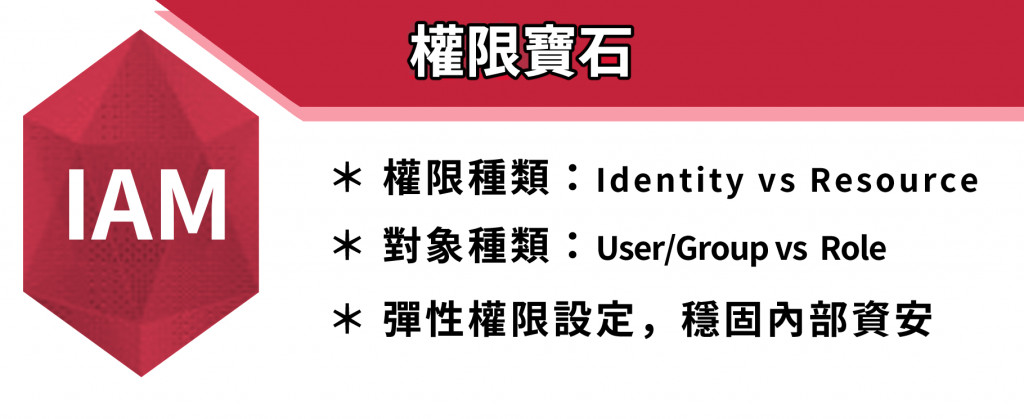
今天我们要来介绍多种 IAM User 的创建,那我们开始吧!
透过 Admin 帐号创造 IAM User
首先登入 Admin 帐号,Admin 帐号的创建与登入方法可参考〖实作示范〗IAM User 建立与使用 part 1 的介绍。
Admin 帐号可以创造多个 IAM User。首先搜寻 IAM 并点击,如下图:
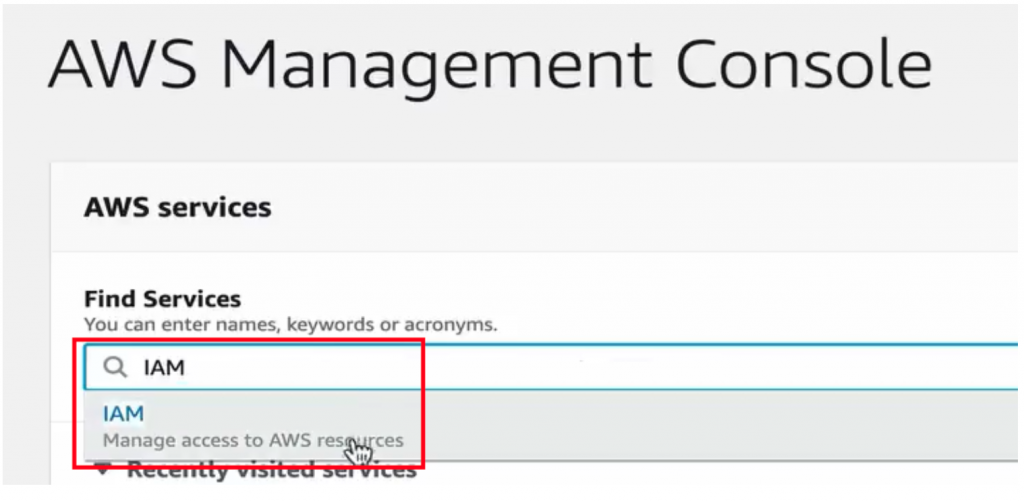
点击左侧 Users,并按下 Add user,如下图:
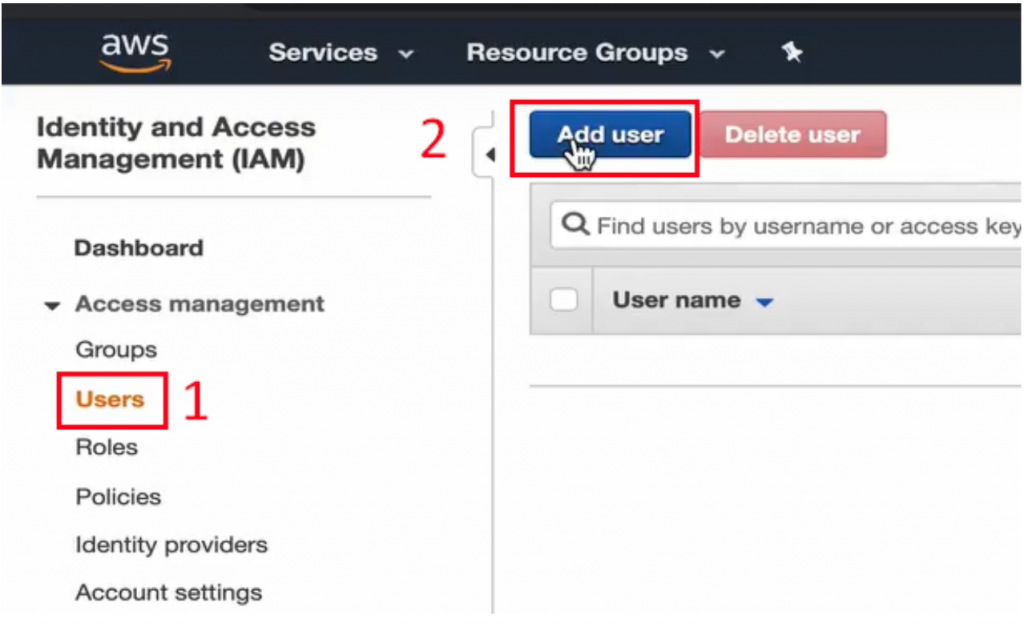
创立专职做 EC2 Develop 的 User
进到页面後,我要创造一个专职做 EC2 Develop 的 User。
第一步,可以给他一个名称,我叫他 ec2dev,Access type 两者打勾,Console password 选择 Custom password 直接创立,Require password reset 取消掉,详细可参考〖实作示范〗IAM User 建立与使用 part 1的介绍。
本段设定如下图:
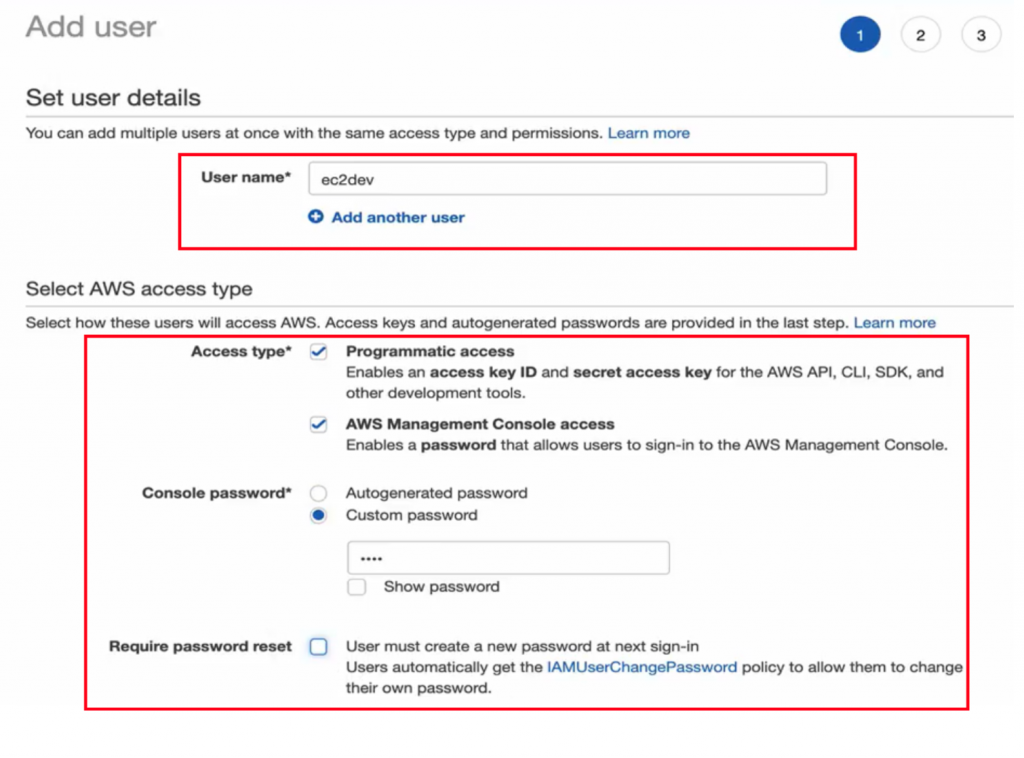
第二步,由於这个 User 是要专职做 EC2,因此一样选择第三个 Attach existing policies directly ,并搜寻 ec2full,选择 AmazonEC2FullAccess,如下图。
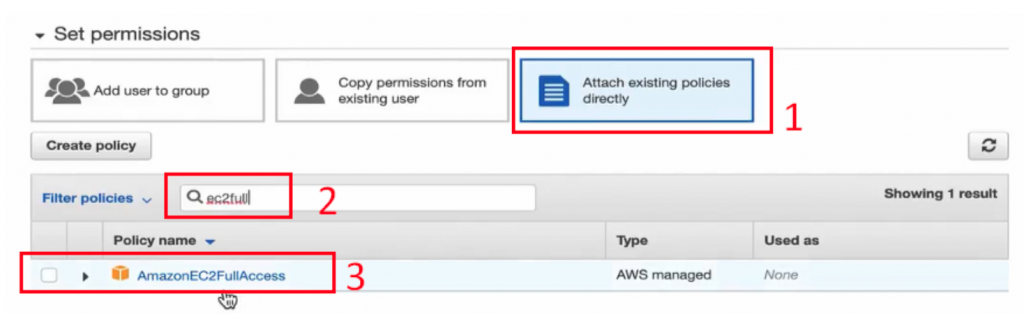
第三步 Tag 预设即可,第四、五步确认过後即可。
完成之後,就能看到新建立的 ec2dev,如下图:
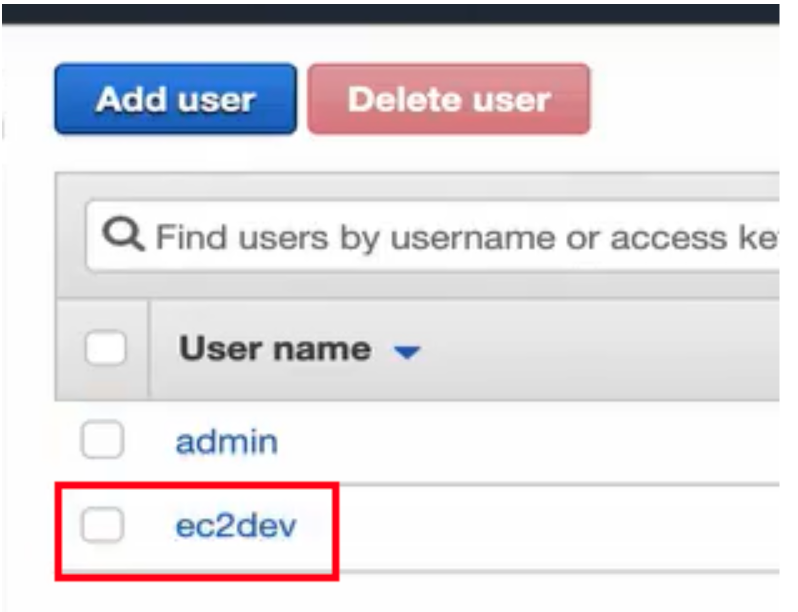
确认是否成功创立
首先登出 Admin User,右上角 Steve 中点选 Sign out,如下图:
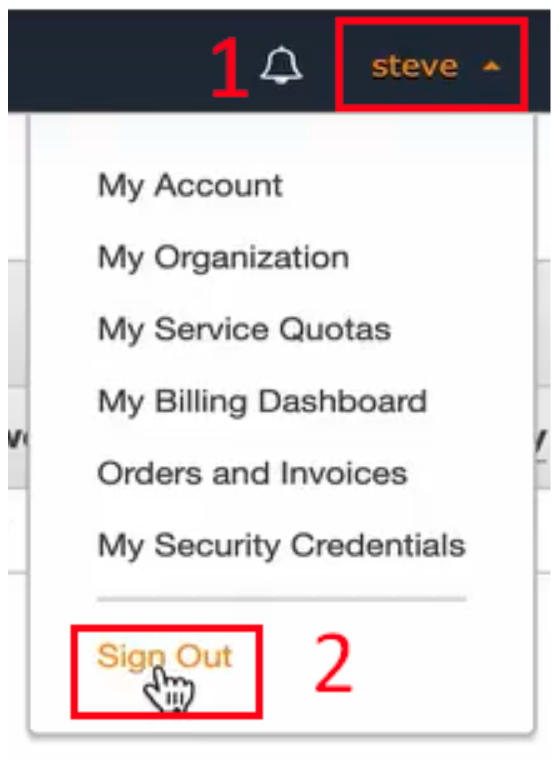
完成登出後,一样从 AWS 介面 Sign in,如下图:
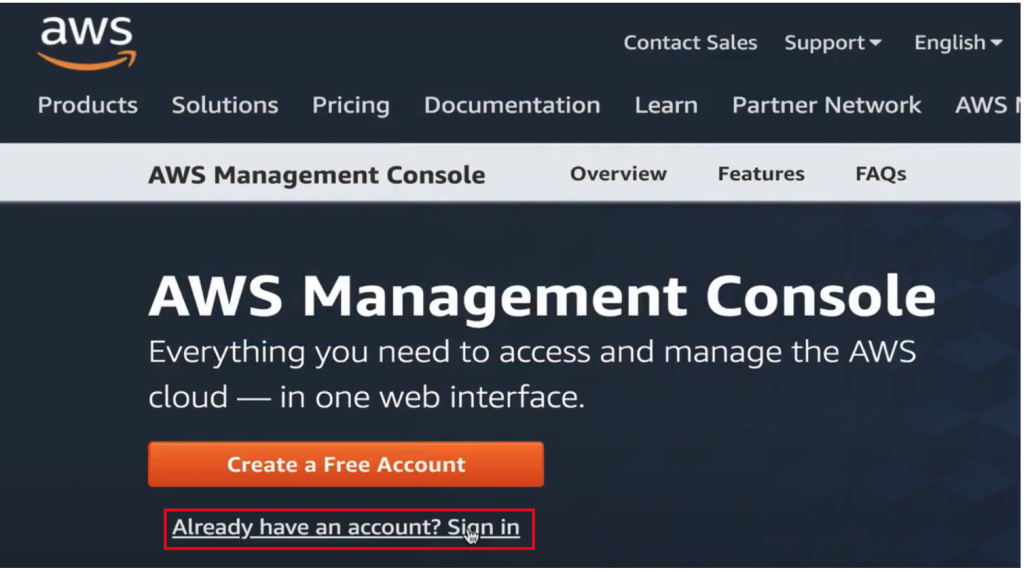
接着继续输入 Alias、IAM user name 与 Password,好了之後按下 Sign in,如下图:
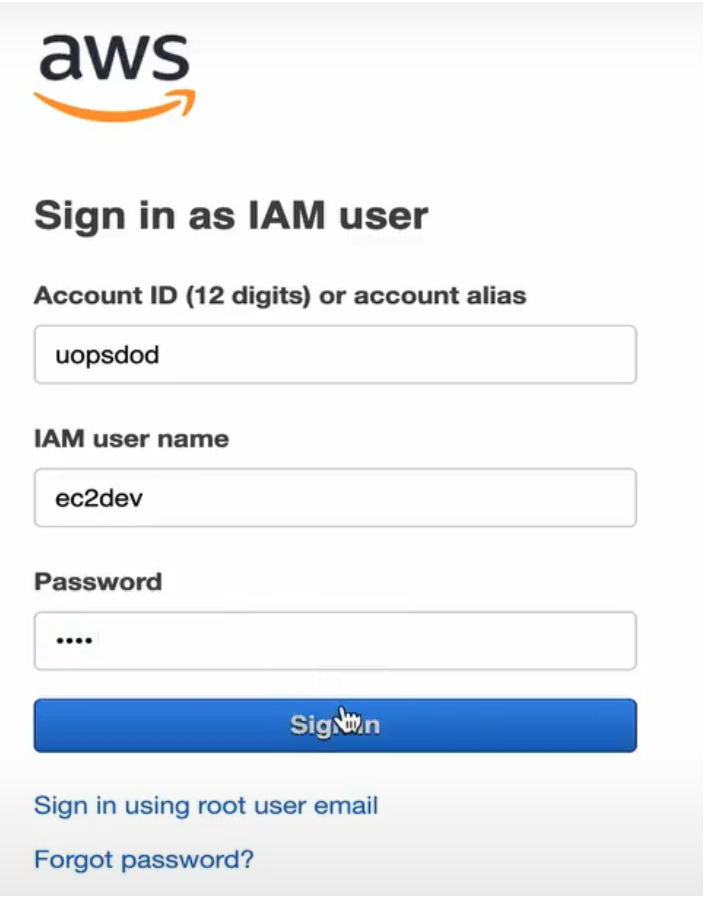
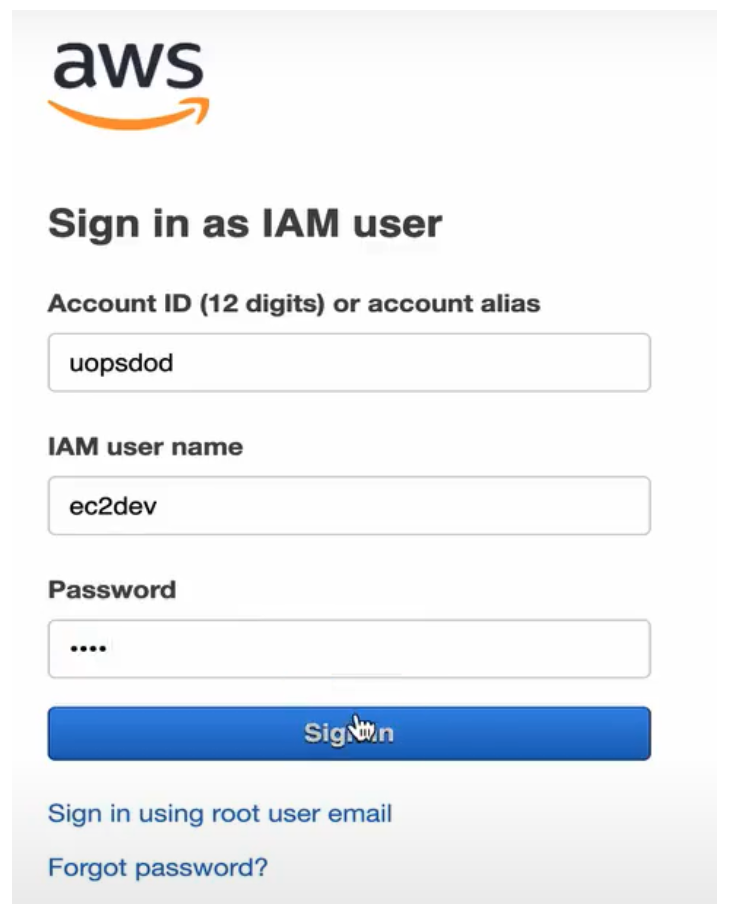
进入 Console 页面後,搜寻 EC2 并点击,来看看现在的 User 是否能看到 EC2 上面的功能,如下图:
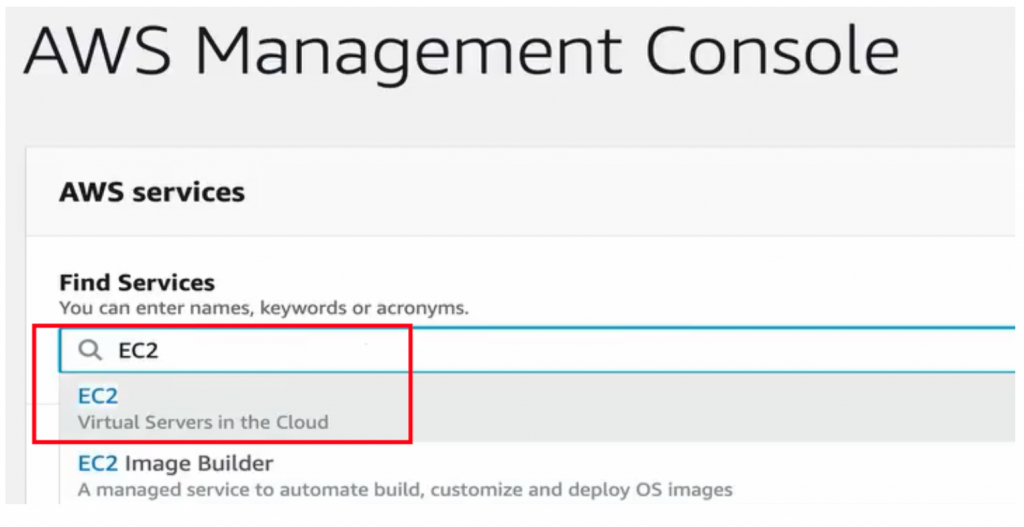
点左侧列表 Instances 就能看到没有任何权限不足的警告,代表成功建立好了 Policy 给 EC2 User 来使用,如下图:
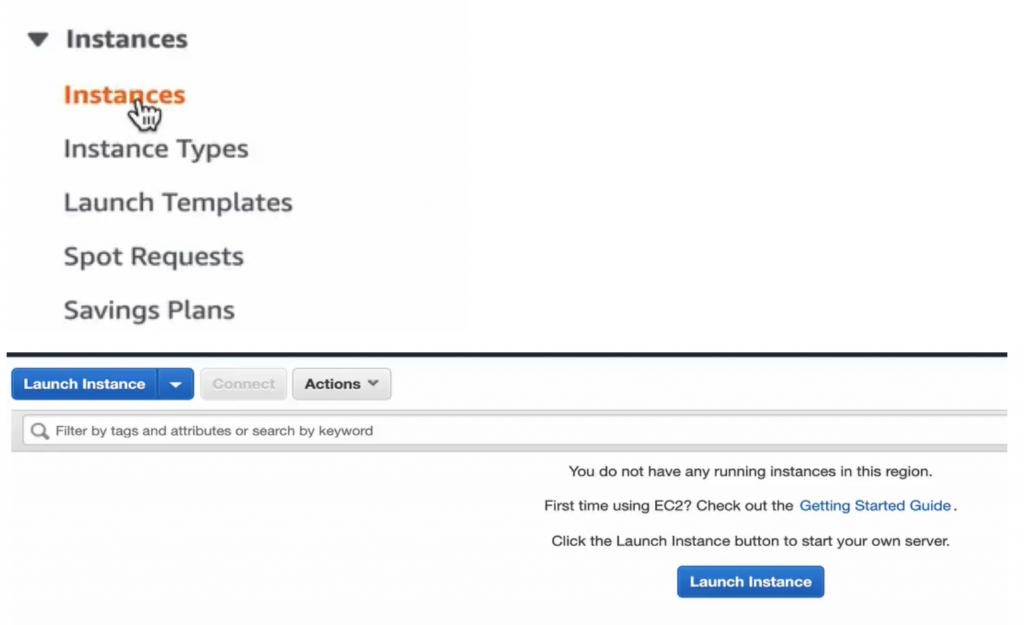
这边找个对照组确认一下。按 Services 搜寻 S3 并点击,就会看到 S3 buckets 介面呈现 Error,这就是因为 ec2dev 这个 User 没有去浏览 S3 服务的权限,如下图:
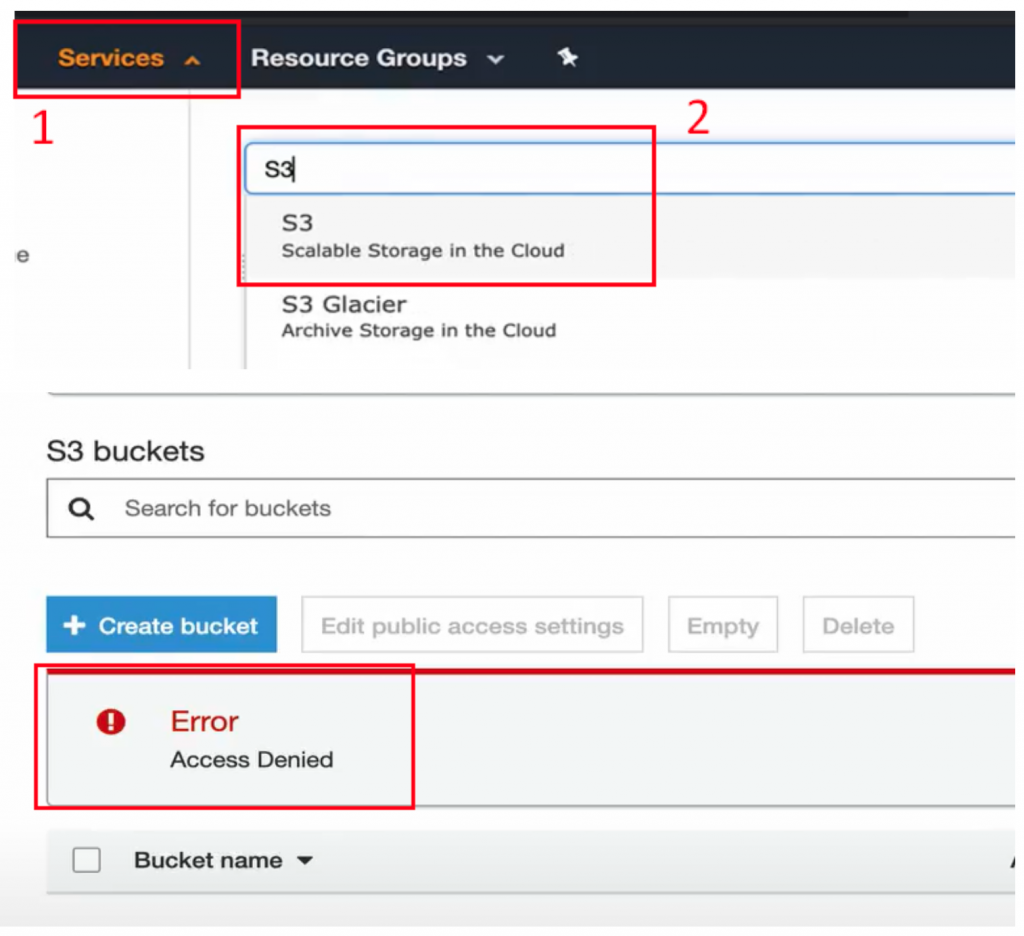
再找一个更明显的对照组,按 Services 搜寻 IAM 并点击,如下图:
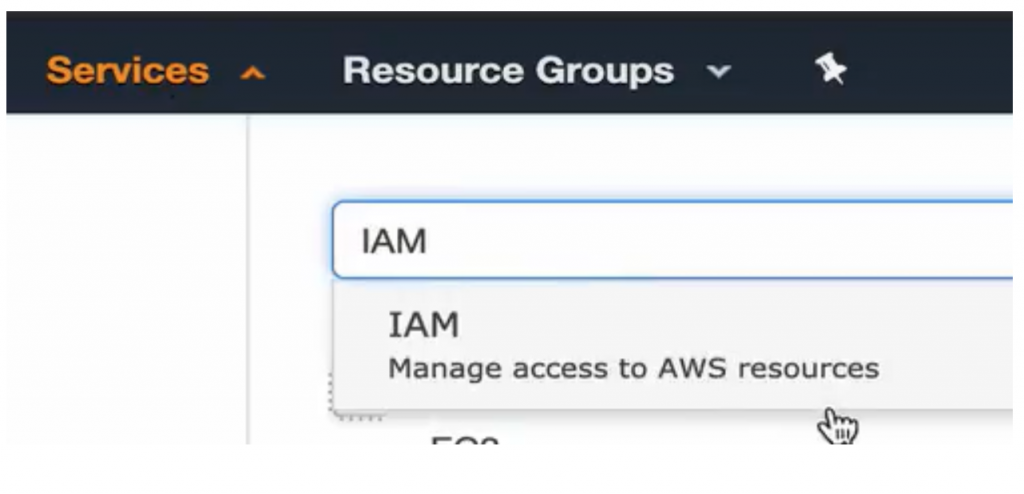
进去之後,可以看到多了一堆叉叉与警示符号,这个画面跟 Admin 登入时完全不同,原因也很明显,这是因为 ec2dev 这个 User,只有去看 EC2 服务的权限,对於其他的服务自然看不到任何东西。IAM 介面如下图:
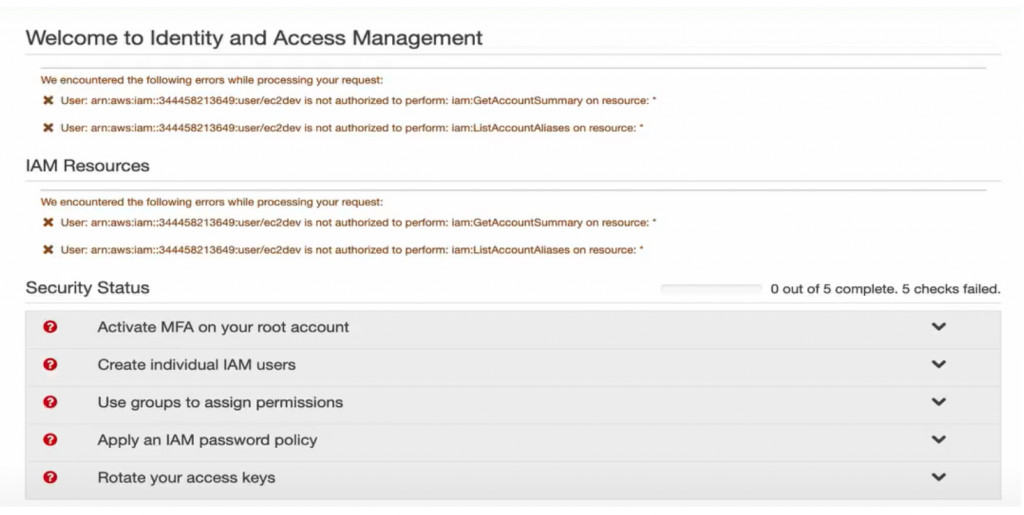
最後点右上角 Sign out 来登出 ec2dev,如下图:
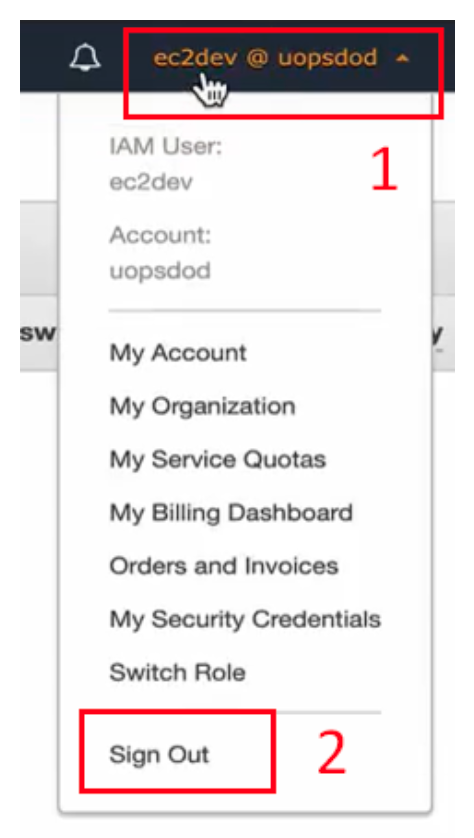
小结
这次我们建立了 New User,并给予特定 EC2 服务权限,限缩此使用者只可使用 EC2 相关资源,而不能使用 S3 或是 IAM 等其他资源。展示了 AWS IAM 可以协助我们,针对不同的使用者角色,来给予不同的 Policy 权限,让我们有效管理公司内部的云端环境。
What's Next?
那麽明天,我们将接着看到「权限宝石:【Lab】IAM Group 建立与使用」!
Thunkable学习笔记 3 - 读取Realtime Database的值(Firebase)
於Realtime Database内手动建立如下图的资料, 试着使用thunkable读取, 测试...
从「递回」策略迁移到「堆叠」暂存
再探链结串列与树结构 在前三天的刷题实战中,我们一起实作了线性的链结串列和非线性的树相关的题目。其...
【day3】和牛涮-和牛三吃
和牛涮最近很常出现在朋友的ig画面中 前阵子找时间到忠孝店品嚐 在价位方面 考量炙烧和牛寿司有数量限...
[2021铁人赛 Day06] General Skills 03
引言 昨天学到的: 命令 简介 命令 --help 查看命令使用说明 今天的题目正好与 --hel...
【Day 8】Cloud x AWS x 李家同教授的最终归宿
tags: 铁人赛 AWS Cloud 概述 碎念时间 今天来玩玩 AWS (Amazon Web ...